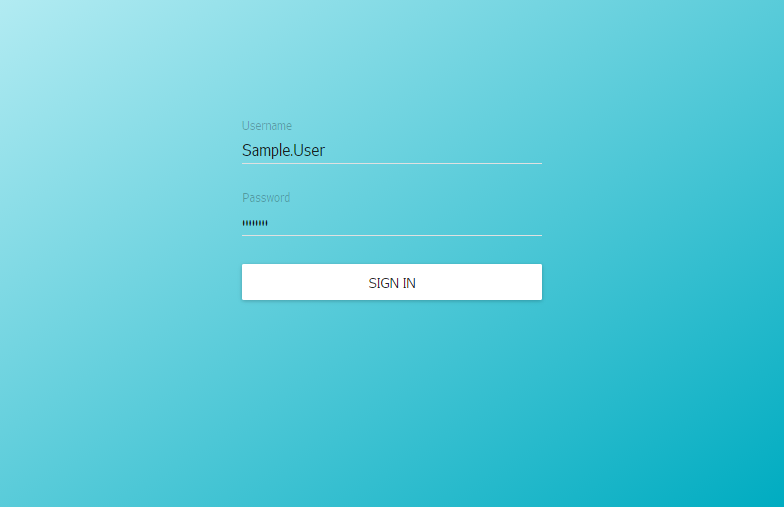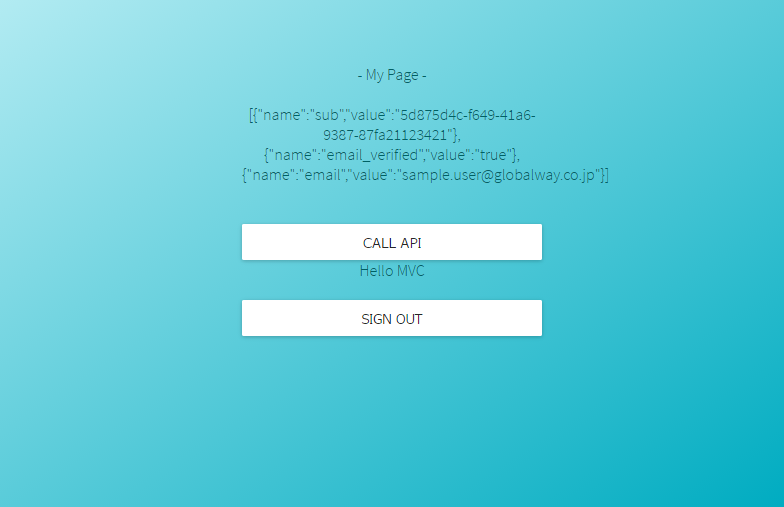はじめに
Cognito User Poolsを利用したログイン認証を行い、
API認証(Cognito ユーザープールオーソライザー)をかけているAPI Gateway上のAPIを叩くサンプルを作成しました。
サンプルはReactでの作成です。
前提(私の環境)
Windows 10 Pro (64bit)
Git for Windows (Git Bash)
Node.js (v6.9.4 LTS / Windows(x64))
AWS (アカウント作成済)
Cognito User Poolの作成
サービスから「Cognito」を選択し、「Manage your User Pools」から管理画面へ移動し、CognitoのUser Poolを作成します。
Pool nameを入力し、「Review defaults」で設定をいくつか修正します。
Password policy
サンプルなので少し緩くしました。必要に応じて。
uppercase letters, lowercase letters, numbers
Apps
認証用のクライアントアプリを追加します。
「Add an app」から「App name」を指定してアプリを追加します。
「Generate client secret」はJavaScriptからの利用時に
シークレットキーを使う設定だとエラーになってしまうのでチェックを外しておきます。
AWS Cognito User Pools のサインアップ時に NotAuthorizedException が出る (JavaScript)
ユーザの追加
User Poolを作成したら「Users and groups」メニューからユーザを追加します。
設定はこんな感じです。パスワードは後で使うので控えておきます。
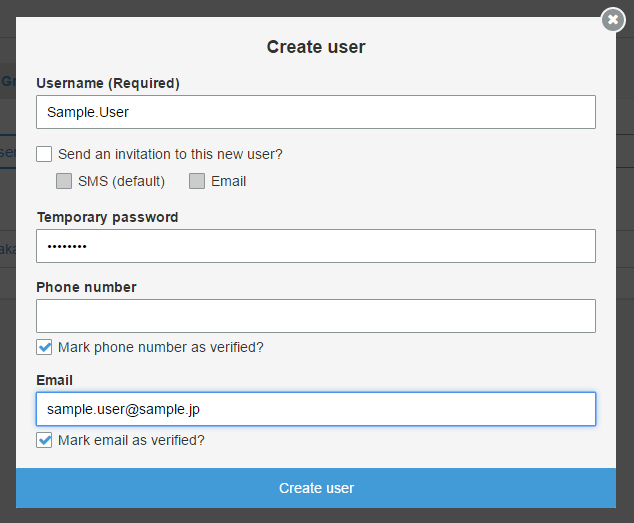
Cognito Identity Pool の作成
次にIdentity Poolを作成します。
サービスから「Cognito」を選択し、「Manage Federated Identities」から
管理画面へ移動し、「Create new identity pool」から作成します。
Authentication providers
ここの「Cognito」タブに先程作成したUser Poolの
「User Pool ID」と「App Client ID」を入力して追加します。
ロールのアサイン
「Create Pool」で作成すると「ロール」のアサインについて聞かれるので
ここではデフォルトの「新しいIAM ロールの作成」で作成します。
Lambda関数の作成
次にアクセスするAPIで利用するLambda関数を作成します。
サービスから「Lambda」を選択し、「Create a Lambda function」から作成します。
Select blueprint
「Blank Function」を選択します。
Configure triggers
そのまま「Next」
Configure function
- Name:お好みで
- Runtime:Node.js 4.3
Lambda function code
少し修正します。
exports.handler = (event, context, callback) => {
// TODO implement
- callback(null, 'Hello from Lambda');
+ context.done(null, {message: "Hello API"});
};
Lambda function handler and role
- Handler:index.handler
- Role:Create new role
- Role name:お好みで
- Policy templates:Simple Microservice permission
あとはそのままで作成します。
APIの作成
次にアクセスするAPIを作成します。
サービスから「API Gateway」を選択し、「APIの作成」から名前を付けて作成します。
オーソライザーの作成
作成したAPIの「オーソライザー」を選択し「作成」プルダウンから
「Cognito ユーザープールオーソライザー」を選択します。
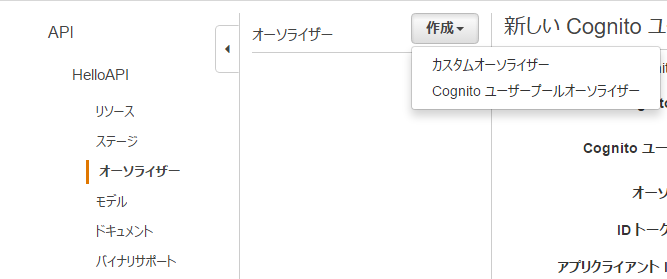
- Cognito リージョン:先程作成したCognito User Poolのリージョンを指定します。
- Cognito ユーザープール:同様に先程作成したCognito User Poolの名前を指定します。
あとはそのままで作成します。
メソッドの作成
「アクション」プルダウンから「メソッドの作成」を選択し「GET」メソッドを作成します。
- 統合タイプ:Lambda関数
- Lambdaリージョン:お好み
- Lambda関数:作成したLambda関数名
作成時に権限を与えるか聞かれるので、与えます。
メソッドリクエストの設定
作成したメソッドの「メソッドリクエスト」から認証設定を行います。
認証に作成した「Cognito ユーザープールオーソライザー」を指定します。
CORSの有効化
JavaScriptのアプリケーションからアクセスするので、
「アクション」プルダウンから「CORSの有効化」を選択して有効化しておきます。
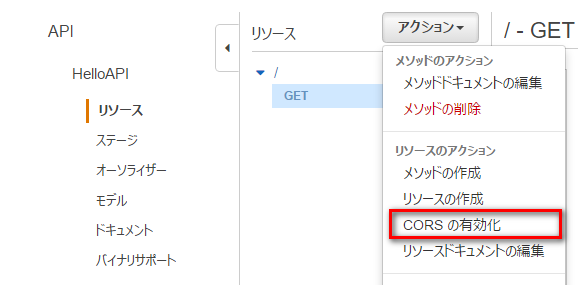
設定はそのままで「CORS を有効にして既存の CORS ヘッダーを置換」で有効化します。
API のデプロイ
最後に「アクション」プルダウンから「APIのデプロイ」を選択してAPIをデプロイします。
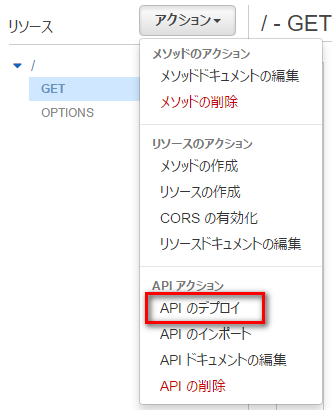
- デプロイされるステージ:[新しいステージ]
- ステージ名:prod
これでデプロイまで完了しました。
この時点でデプロイされたAPIにGETアクセスすると「{"message":"Unauthorized"}」が返されるはずです。
認証 & API実行 アプリケーション
こちらはソースを以下にコミットしてあります。
DaisukeOtaka/cognito-auth-example
これまで設定してきた情報を環境変数として指定し
アプリケーションを起動します。
- REGION: AWS Cognito Region (Cognitoのリージョン)
- COGNITO_IDENTITY_POOL_ID: Cognito Identity Pool ID (作成したIdentity PoolのID)
- COGNITO_USER_POOL_ID: User Pool ID (作成したUser PoolのID)
- COGNITO_APP_CLIENT_ID: App Client ID (作成したUser Poolで追加したApp Client ID)
- INVOKE_URL: AWS API Gateway Invoke URL (作成したAPI GatewayでデプロイしたURL)
- DEFAULT_USERNAME: Default Username for Sign In (User Poolに追加したユーザのユーザ名)
- DEFAULT_PASSWORD: Default Password for Sign In (User Poolに追加したユーザの一時パスワード)
起動時に環境変数を指定するには、例えばPORTを指定する場合には↓みたいな感じになります。
$ PORT=5001 npm start